APC AP5202 Analog KVM-svitsj med flere plattformer

Koaksial analog KVM-svitsj
- Koaksial analog KVM-konsollforlenger
- AP5201
- AP5202
- AP5203
- 990-1744C-001
- Publiseringsdato: juli 2014
Schneider Electric Juridisk ansvarsfraskrivelse
Informasjonen som presenteres i denne håndboken garanteres ikke av Schneider Electric for å være autoritativ, feilfri eller fullstendig. Denne publikasjonen er ikke ment å være en erstatning for en detaljert drifts- og stedsspesifikk utviklingsplan. Schneider Electric påtar seg derfor intet ansvar for skader, brudd på koder, feil installasjon, systemfeil eller andre problemer som kan oppstå basert på bruken av denne publikasjonen.
Informasjonen i denne publikasjonen er gitt som den er og er utarbeidet utelukkende med det formål å evaluere datasenterdesign og konstruksjon. Denne publikasjonen er utarbeidet i god tro av Schneider Electric. Det gis imidlertid ingen garantier, verken uttrykkelig eller underforstått, for fullstendigheten eller nøyaktigheten til informasjonen denne publikasjonen inneholder.
UNDER INGEN OMSTENDIGHETER SKAL SCHNEIDER ELECTRIC, ELLER NOEN FORELDRE-, TILKNYTTET ELLER DATTERSELSKAP TIL SCHNEIDER ELECTRIC ELLER DERES RESPEKTIVA ANSATTE, DIREKTØRER ELLER ANSATTE VÆRE ANSVARLIG FOR EVENTUELLE DIREKTE, INDIREKTE, INDIREKT, INKL UDING, UTEN BEGRENSNING, SKADER FOR TAP AV VIRKSOMHET, KONTRAKT, INNTEKT, DATA, INFORMASJON ELLER FORRETNINGSAVBRUTT) SOM FØLGER AV, SOM OPPSTÅR ELLER I FORBINDELSE MED BRUK AV, ELLER MANGLENDE Å BRUKE DENNE PUBLIKASJONEN ELLER INNHOLDET, OGSÅ ELLER ELLER ELLER ANNONTERT AV MULIGHETEN FOR SLIKE SKADER. SCHNEIDER ELECTRIC FORBEHOLDER SEG RETTEN TIL Å FORETA ENDRINGER ELLER OPPDATERINGER MED HENSYN TIL ELLER I INNHOLDET I PUBLIKASJONEN ELLER FORMATET AV DEN NÅR SOM HELST UTEN VARSEL.
Opphavsrett, intellektuell og alle andre eiendomsrettigheter til innholdet (inkludert men ikke begrenset til programvare, lyd, video, tekst og fotografier) ligger hos Schneider Electric eller dets lisensgivere. Alle rettigheter til innholdet som ikke er uttrykkelig gitt her, er forbeholdt. Ingen rettigheter av noe slag er lisensiert eller tildelt eller skal på annen måte overføres til personer som har tilgang til denne informasjonen. Denne publikasjonen skal ikke være for videresalg helt eller delvis.
Sikkerhet
FARE
FARE FOR ELEKTRISK STØT, EKSPLOSJON ELLER BUEN
- Unngå kretsoverbelastning. Før energitilførsel, review de elektriske spesifikasjonene i produktdokumentasjonen.
- Bruk kun den medfølgende strømledningen eller en strømledning som er godkjent for bruk i ditt område.
- Ledningen må ha voltage og gjeldende rangeringer som er lik eller større enn kravene til produktvurderingsetiketten.
- Koble strømledningen til en jordet (jordet) stikkontakt som er lett tilgjengelig. Ikke deaktiver jordingspinnen.
- Forsikre deg om at alt utstyr, inkludert grenuttak, er skikkelig jordet.
- AC-inntaket er hovedfrakoblingsenheten for produktet.
- Dette produktet har ingen deler som kan repareres av brukeren. Ikke fjern produktdekselet. Alle reparasjoner skal kun utføres av autorisert personell.
Unnlatelse av å følge disse instruksjonene kan føre til død eller alvorlig skade.
FORSIKTIGHET
FARE FOR SKADE AV UTSTYR
- Ikke koble RJ-11-kontakten merket "UPGRADE" til noe telekommunikasjonsnettverk.
- Koble til andre enheter enn de som er spesifisert i produktdokumentasjonen kan føre til skade på utstyret
- Tillat tilstrekkelig luftstrøm for sikker drift. For å unngå overoppheting, sørg for at åpningene i produktets kabinett aldri er blokkert eller tildekket. Racktemperaturen må være under 40°C.
- Ujevn mekanisk belastning kan skape en farlig tilstand.
- Ikke bruk produktet som hylle.
- Bruk kun monteringsutstyret som følger med for å unngå skade.
Unnlatelse av å følge disse instruksjonene kan føre til personskade eller skade på utstyret.
MERKNAD
- Ikke bruk enheten i nærheten av vann. Søl aldri væske av noe slag på enheten.
- Koble enheten fra stikkontakten før rengjøring. Ikke bruk flytende eller aerosol rengjøringsmidler. Bruk annonseamp klut for rengjøring.
- For å beskytte systemet mot plutselige, forbigående økninger og reduksjoner i elektrisk kraft, bruk en overspenningsdempere, ledningsbalsam eller UPS (avbruddsfri strømforsyning).
- Før du arbeider på stativet, sørg for at stabilisatorene er festet til stativet, forlenget til gulvet, og at hele vekten av stativet hviler på gulvet. Installer front- og sidestabilisatorer på et enkelt stativ eller frontstabilisatorer for sammenføyde flere stativer før du arbeider på stativet.
- Plasser systemkabler og strømkabler forsiktig; Forsikre deg om at ingenting hviler på noen kabler.
- Skyv aldri gjenstander av noe slag inn i eller gjennom skapsporene. De kan berøre farlig voltage punkter eller kortslutte deler som kan føre til brannfare eller elektrisk støt.
- Last alltid stativet nedenfra og opp, og legg det tyngste elementet i stativet først.
- Sørg for at stativet er plant og stabilt før du forlater en enhet fra stativet.
- Vær forsiktig når du trykker på låsen på enhetsskinnen og skyver en enhet inn i eller ut av et stativ; glideskinnene kan klype fingrene.
- Etter at en enhet er satt inn i stativet, forleng skinnen forsiktig til en låsestilling, og skyv deretter enheten inn i stativet.
- Ikke overbelast AC-forsyningsgrenkretsen som gir strøm til stativet. Den totale rackbelastningen bør ikke overstige 80 prosent av grenkretsens klassifisering.
- Forsikre deg om at alt utstyr som brukes på stativet, inkludert grenuttak og andre elektriske kontakter, er skikkelig jordet.
- Sørg for at riktig luftstrøm er gitt til enheter i stativet.
- Sørg for at driftstemperaturen i rackmiljøet ikke overstiger den maksimale omgivelsestemperaturen spesifisert for utstyret av produsenten
- Ikke trå på eller stå på noen enheter når du betjener andre enheter i et stativ.
- Utstyr montert på skinner skal ikke fungere som hylle eller arbeidsflate.
- Før strømledningen og kablene slik at de ikke kan tråkkes på eller snubles over.
Produktbeskrivelse og inventar
Overview
Bruk den koaksiale analoge KVM-svitsjen til å kontrollere flere servere med kun én skjerm, tastatur og mus. Kontroller opptil 256 servere med en seriekobling på 32 AP5201 koaksiale analoge KVM-svitsjer, eller kontroller opptil 512 servere med en seriekobling på 32 AP5202 koaksiale analoge KVM-svitsjer.
Inventar
- Antall Vare
- 1 koaksial analog KVM-svitsj
- AP5201 (8 porter) eller
- AP5202 (16 porter)
- 1 Konfigurasjonskabel
- 1 NEMA 5-15 til IEC-strømkabel
- 2 monteringsbraketter for et 19-tommers kabinett
- 1 Installasjons- og hurtigstarthåndbok
- 1 Koaksial Analog KVM Switch Utility CD
- 1 Garantikort
Maskinvarekrav:
Konsoll
For å bruke den koaksiale analoge KVM-svitsjen fra konsollen trenger du følgende utstyr:
- VGA-, SVGA- eller Multisync-skjerm som kan støtte den høyeste oppløsningen du planlegger å bruke på en hvilken som helst server i installasjonen.
- PS/2-stil mus.
- Tastatur i PS/2-stil.
Servermaskinvarekrav:
For å få tilgang til den koaksiale analoge KVM-svitsjen fra serveren din, bør serveren din ha følgende:
- VGA-, SVGA- eller Multisync-kort.
- En 6-pins mini-DIN (PS/2-stil) museport. Merk at den koaksiale analoge KVM-svitsjen ikke støtter serielle mus, og du kan ikke bruke seriell-til-PS/2-adaptere med kablene.
- En tastaturport som oppfyller en av følgende spesifikasjoner:
- En 6-pins mini-DIN (PS/2-stil) tastaturport med +5 Vdc på pinne 4 og jord på pinne 3.
OR
- En 5-pinners DIN (AT-stil) tastaturport med +5 Vdc på pinne 5 og jord på pinne 4.
Note: Hvis serveren din bruker en AT-stil tastaturkontakt, bør du kjøpe en PS/2-til-AT-tastaturadapter for å koble kabelen til tastaturporten på serveren.
Kabel. For å bruke den koaksiale analoge KVM-svitsjen, koble de riktige kablene til bryteren.Schneider Electric tilbyr følgende kabeltyper for bryteren din:
| Delenummer | Kabeltype | Kabellengde |
| AP5264 | PS/2 kabel | 3 fot (0.9 m) |
| AP5250 | PS/2 kabel | 6 fot (1.8 m) |
| AP5254 | PS/2 kabel | 12 fot (3.6 m) |
| AP5258 | PS/2 kabel | 25 fot (7.6 m) |
| AP5253 | USB-kabel | 6 fot (1.8 m) |
| AP5257 | USB-kabel | 12 fot (3.6 m) |
| AP5261 | USB-kabel | 25 fot (7.6 m) |
| AP5251 | SUN (13W3) kabel | 6 fot (1.8 m) |
| AP5255 | SUN (13W3) kabel | 12 fot (3.6 m) |
| AP5259 | SUN (13W3) kabel | 25 fot (7.6 m) |
| AP5252 | SUN (VGA) kabel | 6 fot (1.8 m) |
| AP5256 | SUN (VGA) kabel | 12 fot (3.6 m) |
| AP5260 | SUN (VGA) kabel | 25 fot (7.6 m) |
| AP5262 | Daisy chain-kabel for seriekobling | 2 fot (0.6 m) |
| AP5263 | Daisy chain-kabel for seriekobling | 6 fot (1.8 m) |
MERKNAD: Feil installasjon kan føre til feil funksjon av enheten eller skade på maskinvaren. Kabler som ikke er standard kan produsere giftige gasser hvis det oppstår brann.
Ytterligere dokumentasjon
Brukerveiledningen for koaksial analog KVM-svitsj er tilgjengelig på web nettstedet (www.schnieder-electric.com). Brukerhåndboken inneholder tilleggsinformasjon om følgende emner relatert til koaksial analog KVM-svitsj:
- On-Screen Display (OSD) og det menydrevne grensesnittet
- Brukerkontoer
- Hot-plugging
- Hurtigtastoperasjon
Frontpanel på koaksial analog KVM-svitsj (AP5202 vist)

- Port LED-er:
-
- Hver port har et venstre (online) og høyre (valgt) LED-par.
- GRØNN Online LED indikerer at serverporten fungerer som den skal.
- ORANSJE Valgt LED indikerer at serveren har KVM-fokus.
- Under normale forhold er LED-lampen konstant, men den blinker under Auto Scan Mode.
- Under selvtest når bryteren gir strøm, blinker Online LED først, etterfulgt av Selected LED.
- Tilbakestill bryteren:
-
- Gjør det mulig å utføre en tilbakestilling av systemet ved å trykke på den forsenkede tilbakestillingsbryteren med en tynn gjenstand som en binders eller penn.
- Deaktiver fjernkontroll-knapp:
-
- Aktiverer eller deaktiverer ekstern tilgang til konsollen.
- Fjernkontroll:
-
- For å bruke en ekstern konsoll, plugg en CAT-5-kabel (ikke inkludert) inn i RJ-45-kontakten.
- Både lokale og eksterne konsoller kan få tilgang til den analoge KVM-svitsjen, men ikke samtidig.
- Trykk på Deaktiver fjernkontroll-knappen for å veksle mellom "Fjerntilgang tillatt" og "Fjerntilgang deaktivert."
- Når fjernkonsollen får tilgang til bryteren, kan du view legge inn data gjennom den lokale konsollen, men gjør endringer via den eksterne konsollen.
- Når den lokale konsollen får tilgang til bryteren, kan du view legge inn data gjennom den eksterne konsollen, men gjør endringer via den lokale konsollen.
- Lokal og Remote LED indikerer hvilken konsoll som er i bruk.
- Når en ekstern utvidelsesenhet mottar strøm, lyser de to lysdiodene vekselvis når ingen av konsollene er tilgjengelig.
- Oppgrader port:
-
- Fastvareoppgraderingskabelen kobles til RJ-11-kontakten.
- Den overfører fastvareoppgraderingsdata fra administratorens server til den koaksiale analoge KVM-svitsjen.
- Strøm LED:
-
- Denne LED-en indikerer at den koaksiale analoge KVM-svitsjen mottar strøm.
- Stasjons-ID LED:
-
- Viser et tosifret stasjonsnummer som representerer den koaksiale analoge KVM-svitsjens posisjon i seriekjedesekvensen.
- Fastvareoppgradering tilbakestillingsbryter:
-
- Tilbakestillingsbryteren er normalt i NORMAL posisjon under vanlig drift og fastvareoppgraderinger.
- Hvis en fastvareoppgradering mislykkes:
- Skyv tilbakestillingsbryteren til RECOVER-posisjonen.
- Fjern og gjenopprett deretter strømmen til den koaksiale analoge KVM-svitsjen.
- Skyv tilbakestillingsbryteren tilbake til NORMAL posisjon.
- Slå den koaksiale analoge KVM-bryteren av og på for å prøve oppgraderingen på nytt.
Bakpanelet til koaksial analog KVM-svitsj (AP5202 vist)

- Strøminntak: 3-pins, AC strøminntak.
- Strømbryter: Vippebryter for å slå den koaksiale analoge KVM-bryteren på eller av.
- Musekontakt: Kobles til en mus i PS/2-stil.
- Kjede i port: Kobler en koaksial analog KVM-svitsj til en annen seriell. (Denne porten brukes ikke for den primære [Station 01] koaksialanaloge KVM-svitsjen i et seriekoblingsoppsett.)
- Servertilkoblinger: Overvåke tilkoblede servere; AP5201-modellen kan overvåke opptil åtte, og AP5202-modellen kan overvåke opptil seksten.
- Kjede ut port: Kobler en koaksial analog KVM-svitsj til en annen svitsj.
- Tastaturkontakt: Kobles til et PS/2-tastatur.
- Skjermkontakt: Kobles til en VGA-, SVGA- eller Multisync-skjerm som har den høyeste oppløsningen du planlegger å bruke på en hvilken som helst server i installasjonen.
Monter den koaksiale analoge KVM-svitsjen
Monteringsmuligheter
Du kan installere den koaksiale analoge KVM-svitsjen foran eller bak på stativet eller kabinettet. Slik monterer du den koaksiale analoge KVM-svitsjen horisontalt i et NetShelter® eller et annet standard EIA-310-rack eller kabinett:
- Fest monteringsbrakettene foran eller bak på den koaksiale analoge KVM-svitsjen med flathodeskruer (følger med).
- Sett inn burmuttere (følger med NetShelter-kabinettet) på de vertikale monteringsskinnene over et nummer på toppen av et U-rom i kabinettet og under det samme nummeret nederst på U-rommet.
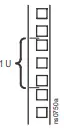
- Juster monteringshullene på brakettene med burmutrene du installerte i trinn 2, og sett inn fire monteringsskruer (følger med stativet) for å feste brakettene til kabinettet.

Installer en enkel koaksial analog KVM-svitsj
Forhåndsinstallasjon
Slå av strømmen til alle enheter du planlegger å koble til. For å forhindre skade på utstyret ditt på grunn av statisk-elektrisk utladning, jord alle enheter som er involvert i installasjonen.
MERKNAD For sikkerhets- og jordingsinstruksjoner, se enhetens håndbøker eller kontakt kundestøtteavdelingen til enhetsprodusenten.
Enkeltstasjonsinstallasjon
For å installere et enkeltstasjonssystem der ingen ekstra koaksiale analoge KVM-svitsjer er seriekoblet til den første svitsjen:
- Koble tastaturet, musen og skjermen til de riktige portene på baksiden av den koaksiale analoge KVM-svitsjen.

- For hver server du kobler til den koaksiale analoge KVM-svitsjen, bruk et tilpasset kabelsett (se "Kabel" på side 4) for å koble en hvilken som helst tilgjengelig serverport på baksiden av den koaksiale analoge KVM-svitsjen til tastaturet, videoen og Museporter på serveren.
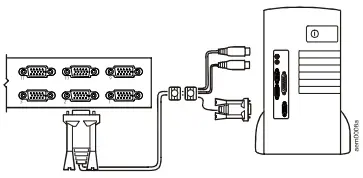
- Koble strømkabelen til porten merket Power på baksiden av den koaksiale analoge KVM-svitsjen, og koble deretter strømkabelen til en vekselstrømkilde.
- Sett strøm til serverne.
Installer flere koaksiale analoge KVM-svitsjer
Forhåndsinstallasjon
Slå av strømmen til alle enheter du planlegger å koble til. For å forhindre skade på utstyret ditt på grunn av statisk-elektrisk utladning, jord alle enheter som er involvert i installasjonen.
MERKNAD
For sikkerhets- og jordingsinstruksjoner, se enhetens håndbøker eller kontakt kundestøtteavdelingen til enhetsprodusenten.
Seriell tilkobling
For å kontrollere flere servere fra en enkelt konsoll, kan du koble opptil 31 koaksiale analoge KVM-svitsjer serielt (i et seriekoblet oppsett) til den første koaksiale analoge KVM-svitsjen. Kontroller opptil 256 servere med en seriekobling på 32 AP5201 koaksiale analoge KVM-svitsjer, eller kontroller opptil 512 servere med en seriekobling på 32 AP5202 koaksiale analoge KVM-svitsjer.
- Slå av strømmen til alle enheter du planlegger å koble til.
- Bruk et tilpasset kabelsett (se "Kabel" på side 4) for å koble til koaksialanaloge KVM-svitsjer. Koble kjedeutgangen til den første koaksiale analoge KVM-svitsjen til kjedeinngangen på den andre koaksiale analoge KVM-svitsjen, koble kjedeutgangen til den andre koaksiale analoge KVM-svitsjen til kjedeinngangen på den tredje koaksiale analoge KVM-svitsjen, osv.
MERKNAD
- Ikke bruk kjedeinngangen til den første koaksiale analoge KVM-svitsjen. Chain In-porter brukes kun på koaksiale analoge KVM-svitsjer som har et stasjonsnummer på 2 eller høyere.
Chain In-porter brukes til å koble til den overordnede koaksiale analoge KVM-svitsjen, som har et lavere stasjons-ID-nummer. - Ikke bruk Chain Out-porten på den siste koaksiale analoge KVM-svitsjen.
- Følgende figur viser fire koaksiale analoge KVM-svitsjer i en seriekoblet konfigurasjon.

- For hver server du kobler til seriekoblingsoppsettet, bruk et tilpasset kabelsett (se "Kabel" på side 4) for å koble en tilgjengelig serverport på en av de koaksiale analoge KVM-svitsjene til tastatur-, video- og musportene av serveren.

- Sett strøm til systemet. Se "Ta på strøm" på denne siden for å fullføre installasjonen med flere brytere.
Bruk strøm
Slik setter du på strøm for et system med flere brytere:
- Koble til strømkabelen for den første KVM-stasjonen. Vent til den analoge KVM-svitsjen oppdager og viser sin stasjons-ID på stasjons-ID-lampen. Stasjons-IDen for den første stasjonen er 01.
- Koble til strømkablene for hver koaksial analog KVM-svitsj på systemet i rekkefølge etter andre stasjon, tredje stasjon og så videre. I hvert tilfelle, vent til stasjons-ID-en blir oppdaget og vist på den gjeldende koaksiale analoge KVM-svitsjen før du kobler til den neste. ID-en for den andre stasjonen er 02, ID-en for den tredje stasjonen er 03, osv.
- Etter at alle koaksiale analoge KVM-svitsjer kjører, kobler du til strøm til serverne.
Slå av og start den koaksiale analoge KVM-svitsjen på nytt
Følg alltid denne prosedyren etter at du har koblet fra strømmen til den koaksiale analoge KVM-svitsjen.
- Fjern strømmen fra alle tilkoblede servere.
- NOTE: Koble fra strømledningen til en server med tastaturstrøm på-funksjonen aktivert; ellers fortsetter stasjonen å motta strøm fra serverne.
- Vent 10 sekunder, og plugg deretter inn den koaksiale analoge KVM-svitsjen.
- Sett strøm til serverne bare etter at den koaksiale analoge KVM-svitsjen kjører.
Drift – Koaksial Analog KVM-svitsj
Velg porter ved å bruke en av følgende to metoder: legge inn hurtigtastkombinasjoner fra tastaturet eller bruke skjermvisningen (OSD).
Hurtigtastmodus
- For å aktivere eller deaktivere hurtigtastmodus, trykk NUM LOCK og bindestrektasten (-) samtidig.
- NOTE: Slipp bindestrek (-)-tasten innen 1/2 sekund. Ellers stopper hurtigtastaktiveringen og har ingen effekt.
- Når hurtigtastmodus er aktiv, skjer følgende endringer:
- Caps Lock og Scroll Lock LEDene på tastaturet blinker etter hverandre. Disse slutter å blinke og går tilbake til normal status etter at du går ut av hurtigtastmodus.
- Skjermen viser hurtigtast: og all påfølgende inntastet hurtigtastinformasjon.
- Vanlige tastatur- og musfunksjoner har ingen effekt. Du kan bare taste inn hurtigtastkompatible tastetrykk og museklikk.
- Trykk ESC for å gå ut av hurtigtastmodus.
- Se brukerhåndboken på den medfølgende Coaxial Analog KVM Switch Utility-CDen for ytterligere informasjon om hurtigtastfunksjoner.
Velg den aktive porten
- Hver serverport er tildelt en port-ID. Få direkte tilgang til enhver server som er koblet til ditt koaksiale analoge KVM-svitsjsystem med en hurtigtastkombinasjon som spesifiserer stasjons-ID og port-ID for den tilkoblede serverens port.
Slik velger du den aktive porten:
- Aktiver hurtigtastmodus ved å trykke NUM LOCK og bindestrek (-)-tasten samtidig.
- Skriv inn den 2-sifrede stasjons-IDen og den 2-sifrede port-IDen; ikke skille disse tallene med et mellomrom.
- NOTE: Stasjons-ID og port-ID vises på kommandolinjen mens du skriver inn hvert nummer. For eksample, skriv inn 0305 for å bytte til port 5 til den tredje koaksiale analoge KVM-svitsjen i en flerstasjonskjede. Bruk TILBAKE for å slette et feil skrevet tall.
- Trykk ENTER. Den koaksiale analoge KVM-svitsjen vil fokusere på den angitte serveren og avslutte hurtigtastmodus.
Oppsummeringstabell for hurtigtaster
Følgende tabell oppsummerer hurtigtastoperasjoner på den koaksiale analoge KVM-svitsjen:
Se "Hurtigtastmodus" på side 12 for instruksjoner om hvordan du aktiverer hurtigtastmodus.
| Hurtigtastbetjening |
Beskrivelse |
| Stasjons-ID og port-ID-nummer | Bytt tilgang til serveren som tilsvarer port-IDen på stasjonen som tilsvarer stasjons-IDen. |
| T + nummer 1–255 | Stiller inn Auto Scan-intervallet til et antall sekunder fra 1 til 255. |
| A | Aktiverer Auto Scan-modus. |
| P | Setter automatisk skanning på pause. Trykk P eller venstreklikk med musen.
For å gjenoppta automatisk skanning, trykk på en tast eller venstreklikk med musen. |
| ← | Aktiverer hoppmodus og hopper fra gjeldende port til forrige port. |
| → | Aktiverer hoppmodus og hopper fra gjeldende port til neste port. |
| ↑ | Aktiverer Skip-modus og hopper fra gjeldende port til siste port på forrige KVM-stasjon. |
| ↓ | Aktiverer Skip-modus og hopper fra gjeldende port til første port på neste KVM-stasjon. |
| B | Slår piperen på eller av. |
| ESC | Avslutter hurtigtastmodus |
On Screen Display (OSD) operasjon
For å aktivere OSD-hovedmenyen:
- Trykk på forhåndstildelt hurtigtast, SCROLL LOCK, to ganger i rask rekkefølge hvis du allerede er logget på. Alternativt kan du tilordne CTRL-tasten som hurtigtast på hovedmenyen. Se brukerhåndboken på den medfølgende Coaxial Analog KVM Switch Utility-CDen for mer informasjon.
- Når strøm tilføres den koaksiale analoge KVM-svitsjen, vises KVM-påloggingsskjermen. For å få tilgang til OSD-menyene, gjør ett av følgende:
- Skriv inn et gyldig brukernavn i brukernavnfeltet, trykk TAB, skriv inn et gyldig passord i passordfeltet, og trykk ENTER.
- For første gangs KVM OSD-aktivering, eller hvis brukernavnet og passordet ikke er angitt, la brukernavn- og passordfeltene stå tomme og trykk ENTER.
OSD-hovedmenyen vises i administratormodus (eller brukermodus, hvis du er logget på som bruker). Administratormodus gir tilgang til både administrator- og brukerfunksjoner og lar deg sette opp operasjoner (inkludert fremtidig passordautorisasjon).
OSD-navigasjon
Bruk en av følgende metoder for å navigere i OSD-hovedmenyskjermen:
- For å skjule hovedmenyen og deaktivere OSD, trykk ESC, klikk på X i øvre høyre hjørne av skjermen, eller høyreklikk med musen.
- For å logge av OSD, trykk F8 eller klikk F8 LOUT eller zZ-knappen øverst på skjermen, og svar Y på ledeteksten.
- For å flytte opp eller ned gjennom listen, én linje om gangen, trykk på pil opp eller pil ned eller klikk på pil opp eller pil ned symbolene på høyre rullefelt i OSD.
- For å flytte opp eller ned gjennom listen, én skjerm om gangen, trykk på Page Up (PGUP) eller Page Down (PGDN)-tasten.
- For å aktivere en port, dobbeltklikker du navnet på den i listen, eller merker navnet og trykker ENTER.
OSD -funksjoner
OSD gir en rekke funksjonstaster for å konfigurere og kontrollere ulike serveroperasjoner. For eksample, kan du bytte til hvilken som helst port, skanne valgte porter og begrense listen over porter du vil view. Du kan også administrere portnavn eller gjøre OSD-innstillinger.
Gjør ett av følgende for å få tilgang til en OSD-funksjon:
- Trykk på ønsket funksjonstast på tastaturet.
- Klikk på et funksjonstastmenyalternativ øverst på hovedmenyskjermen.
For enkelte funksjoner kan det vises en undermeny.
Trykk på ESC eller klikk på X-knappen i øvre høyre hjørne av OSD for å gå tilbake til forrige menynivå.
Se brukerhåndboken på den medfølgende Coaxial Analog KVM Switch Utility-CDen for ytterligere informasjon om OSD-en og dens funksjoner.
Spesifikasjoner
- Elektrisk:
-
- Strømforsyning: 100-240 V, 50 eller 60 Hz
- Koblinger:
-
- Konsoll VGA (HDB-15F)
- Konsoll K/M (2-pin mini-DIN F, tastatur: lilla; mus: grønn)
- CPU-porter: SPDB-15F (AP5202: 16 porter; AP5201: 8 porter)
- Seriell tilkobling (DB-25 F, 1 x DB-25 M)
- Fjerntilgang (RJ-45)
- Fastvareoppgradering (RJ-11)
- Makt: 3-pins AC strømkontakt
- Emulering:
-
- Tastatur: PS/2
- Mus: PS/2
- Skanneintervall: Brukerspesifisert, fra 1 til 255 sekunder
- Strømforbruk: DC 9 V, 8 W (maks.)
- Fysisk:
-
- Brytere: NORMAL RECOVER (for fastvareoppgradering), RESET, LOCAL/REMOTE (for ekstern tilgang)
- Skyvebryter
- Halv innfelt trykknapp
- Låsende trykknapp
- LED: ON LINE, VALGT, STRØM, STASJONS-ID (AP5202: 16 grønn; AP5201: 8 grønn), (AP5202: 16 oransje; AP5201: 8 oransje), 1 blå
- Dobbelt 7 segment
- Videooppløsning: 1920 x 1440, DDC2B
- Vekt: 7.90 lb (3.56 kg)
- Dimensjoner (L x B x H): 17.00 x 8.25 x 1.75 tommer (431.8 x 209.6 x 44.45 mm)
- Miljømessige:
-
- Driftstemperatur: 0º til 40ºC (32º til 104ºF)
- Lagringstemperatur: -20º til 60ºC (-4º til 140ºF)
- Fuktighet: 0-95 % RF
- Samsvar:
-
- CE (Conformité Européenne)
- UL (Underwriters Laboratories)
- FCC (Federal Communications Commission)
- VCCI (Voluntary Control Council for Interference by Information Technology Equipment)
- GOST AE86 (en russisk standard for elektronisk utstyr)
Produktbeskrivelse og inventar
Overview
Bruk den koaksiale analoge KVM-konsollforlengeren til å betjene den koaksiale analoge KVM-svitsjen fra en ekstern konsoll som er opptil 500 fot (150 m) fra bryteren.
Inventar
- 1 koaksial analog KVM-konsollforlenger (AP5203)
- 1 Strømadapter
- 1 Garantikort
Krav til maskinvare
Fjernkonsoll. For å bruke den koaksiale analoge KVM-konsollforlengeren trenger du følgende utstyr:
- VGA-, SVGA- eller Multisync-skjerm som har den høyeste oppløsningen du planlegger å bruke på en hvilken som helst server i installasjonen
- PS/2-stil mus
- Tastatur i PS/2-stil
- MERK: Hvis du planlegger å koble en DDC-skjerm til den lokale enheten, må skjermen som kobles til den eksterne enheten kunne støtte den høyeste videooppløsningen DDC-skjermen kan gi.
Kabler. Bruk CAT-5e eller CAT-6 UTP (Unscreened Twisted Pairs)-kabel (ikke inkludert) for å koble den koaksiale analoge KVM-konsollforlengeren til den koaksiale analoge KVM-svitsjen. Kabel av lavere standard vil føre til at videosignalet forringes.
CAT-5e- eller CAT-6-kabelen bør ikke være lengre enn 500 fot (150 m).
Front view av koaksial analog KVM-konsollforlenger

- 1. Port-lysdioder
-
- To lysdioder (Power og Link) indikerer driftsstatus.
- En konstant lysdiode for strøm indikerer at tilkoblingen til den lokale enheten fungerer som den skal.
- En blinkende strømlampe indikerer at det er et problem med tilkoblingen til den lokale enheten.
- Når koblingslampen er på, er fjernkonsollen aktiv.
- Når Link LED er av, er den lokale konsollen aktiv eller det er et problem med tilkoblingen til den lokale enheten.
- 2. Strøminntak
-
- Kabelinngang for strømadapter.
- 3. Ekstern I/O-port
-
- For å bruke en ekstern konsoll, plugg en CAT-5e- eller CAT-6-kabel inn i denne porten.
- 4. Monitorport
-
- Kobles til en VGA-, SVGA- eller Multisync-skjerm som har den høyeste oppløsningen du planlegger å bruke på en hvilken som helst server i installasjonen.
- 5. Tastaturport
-
- Kobles til et PS/2-tastatur.
- 6. Museport
-
- Kobles til en mus i PS/2-stil.
Forhåndsinstallasjon
Slå av strømmen til alle enheter du planlegger å koble til. For å forhindre skade på utstyret ditt på grunn av statisk-elektrisk utladning, jord alle enheter som er involvert i installasjonen.
MERKNAD For sikkerhets- og jordingsinstruksjoner, se enhetens håndbøker eller kontakt kundestøtteavdelingen til enhetsprodusenten.
Installasjon
Slik installerer du den koaksiale analoge KVM-konsollforlengeren:
- Plasser den koaksiale analoge KVM-konsollforlengeren på et skrivebord eller en flat overflate innenfor rekkevidde av tastatur, mus og skjermkablene.
- Koble tastatur-, skjerm- og musekablene for de eksterne konsollenhetene til de riktige portene på den koaksiale analoge KVM-konsollforlengeren (2).
- Koble hver ende av CAT-5e- eller CAT-6-kabelen til I/O-porten. Plugg den andre enden inn i fjernkonsollporten på den koaksiale analoge KVM-svitsjen (3).
- Koble strømadapteren (inkludert) til en vekselstrømkilde, og koble deretter strømkabelen til adapteren inn i strøminntaket på den koaksiale analoge KVM-konsollforlengeren (4).
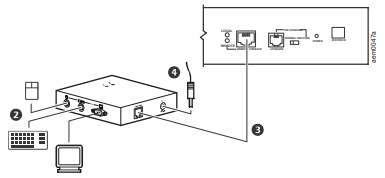
- Sett strøm til den koaksiale analoge KVM-svitsjen ved å koble strømkabelen til porten merket Strøm på baksiden av den koaksiale analoge KVM-svitsjen.
- Sett strøm til serverne.
Drift – Koaksial Analog KVM-konsollforlenger
Coaxial Analog KVM Console Extender gir ekstern tilgang til den koaksiale analoge KVM-svitsjen. Kontroll av den koaksiale analoge KVM-svitsjen er delt serielt; bare én stasjon kan gi input om gangen. De lokale og eksterne konsollene kan overvåke utdata samtidig, med mindre alternativet Deaktiver fjernkontroll for den koaksiale analoge KVM-svitsjen er aktivert.
De lokale og eksterne lysdiodene på den koaksiale analoge KVM-svitsjen går frem og tilbake vekselvis når ingen aktivitet forekommer på noen av konsollene. Når brukeren begynner å skrive på tastaturet, eller beveger musen, vil lysdioden for den stasjonen slå seg på for å indikere hvilken konsoll (lokal eller fjernkontroll) som har kontroll. Den andre stasjonen vil bli låst ute mens aktiviteten fortsetter, selv om begge konsollene kan fortsette å overvåke aktiviteten. Når brukeren stopper all aktivitet i en periode på ca. 5 sekunder, begynner lysdiodene igjen å blinke og hver stasjon kan ta kontroll.
NOTE: To lysdioder på den koaksiale analoge KVM-konsollforlengeren indikerer driftsstatus:
- Når strømlampen er på og ikke blinker, er den lokale tilkoblingen aktiv.
- Når koblingslampen er på, er fjernkonsollen aktiv. Se "Port-lysdioder" på side 18 for mer informasjon om lysdiodene.
Av sikkerhetshensyn kan den eksterne konsollen deaktiveres. Dette forhindrer den eksterne konsollen (den koaksiale analoge KVM-konsollforlengeren) fra å få tilgang til den koaksiale analoge KVM-svitsjen eller noe av utstyret som er koblet til den. For å deaktivere fjernkonsollen, trykk på Disable Remote-knappen på den koaksiale analoge KVM-svitsjen. Den eksterne LED-en til
den koaksiale analoge KVM-svitsjen vil slå seg av når fjerntilgang er deaktivert. For å reaktivere fjernkonsollen, trykk på Deaktiver fjernkontroll-knappen igjen; Fjernkontroll-LED-en vil begynne å slå seg på og av igjen, vekslende med den lokale LED-en, når fjerntilgang er aktivert.
NOTE: Den eksterne konsollen kan ikke deaktivere den lokale konsollen, fordi bare den lokale brukeren har tilgang til Deaktiver fjernkontroll-knappen.
- Se "Drift – Koaksial analog KVM-svitsj" på side 12 for informasjon om tilgang til portene til den koaksiale analoge KVM-svitsjen.
Spesifikasjoner
- Elektrisk
-
- Strømforsyning: 120 V; 50 eller 60 Hz
- Koblinger
-
- Konsoll
- VGA
- K/M (tastatur/mus)
- KVM
- Makt
- 1 x 15-pin HDB hunn
- 1 x 6-pin mini-DIN hunn
- RJ-45
- Ekstern 9 V strømforsyning
- Konsoll
- Strømforbruk
-
- AC 9 V.
- 4.0 W (maks.)
- Fysisk
-
- LED-er
- Slå på (1)
- På linje (1)
- Videooppløsning: 1284 x 1024
- DDC; DDC2; DDC2B (kun lokal skjerm)
- Hus: Metall
- Vekt: 0.44 g
- Dimensjoner (L x B x H): 4.0 x 3.2 x 1.4 tommer (100 x 80 x 35 mm)
- LED-er
- Overholdelse
-
- CE (Conformité Européenne)
- UL (Underwriters Laboratories)
- FCC (Federal Communications Commission)
- VCCI (Voluntary Control Council for Interference by Information Technology Equipment)
- GOST AE86 (en russisk standard for elektronisk utstyr)
Verdensomspennende kundestøtte
- Online støtte:
- Besøk Schneider Electric webnettsted for å få tilgang til dokumenter i Schneider Electric Knowledge Base og for å sende inn kundestøtteforespørsler.
- Webnettsted: www.schneider-electric.com (Hovedkontor)
- Koble til lokalisert Schneider Electric webnettsteder for spesifikke land, som hver gir kundestøtteinformasjon.
- Webnettsted: www.schneider-electric.com/support/
- Global støtte: Søk i Schneider Electric Knowledge Base og bruk e-support.
- Ta kontakt på telefon eller e-post:
- Kontakt Schneider Electrics kundestøttesenter på telefon eller e-post.
- For lokale, landsspesifikke sentre kan du finne kontaktinformasjon ved å besøke www.schneider-electric.com, og gå deretter til Support > Operations around the world for kontaktinformasjon.
For informasjon om hvordan du får lokal kundestøtte, kontakt representanten eller andre distributører som du kjøpte produktet fra.
© 2014 Schneider Electric. Alle rettigheter forbeholdt.
Ofte stilte spørsmål
Hva er formålet med APC AP5202 Multi-Platform Analog KVM Switch?
APC AP5202 Multi-Platform Analog KVM Switch er designet for å tillate deg å kontrollere flere servere ved hjelp av en enkelt skjerm, tastatur og mus. Det gir en praktisk måte å administrere og få tilgang til flere servere fra en sentral konsoll.
Hvor mange servere kan jeg kontrollere med AP5202 KVM Switch?
AP5202 KVM-svitsjen kan kontrollere opptil 16 servere. Den kan brukes i en seriekoblingskonfigurasjon med andre brytere for å kontrollere enda flere servere om nødvendig.
Hvilke typer kontakter er tilgjengelige på AP5202 KVM Switch?
AP5202 KVM-svitsjen har forskjellige kontakter, inkludert konsoll VGA, konsoll K/M (tastatur og mus), CPU-porter (SPDB-15F), seriell tilkobling (DB-25 F), fjerntilgang (RJ-45) og fastvareoppgradering (RJ-11), blant andre.
Hvordan får jeg tilgang til skjermvisningen (OSD) til KVM-svitsjen?
For å få tilgang til OSD, kan du bruke hurtigtastkombinasjoner fra tastaturet eller bruke de medfølgende OSD-alternativene (On-Screen Display). Hurtigtastmodus kan aktiveres ved å trykke NUM LOCK og bindestrektasten (-) samtidig.
Hva er strømforsyningskravet for AP5202 KVM-svitsj?
AP5202 KVM Switch opererer på en strømforsyning på 100-240 V og støtter både 50 Hz og 60 Hz frekvenser.
Er det en garanti for AP5202 KVM Switch?
AP5202 KVM Switch kommer med et garantikort. Se garantikortet og produktdokumentasjonen for detaljer om garantidekning.
Hva er miljøspesifikasjonene for AP5202 KVM Switch?
Driftstemperaturområdet er 0º til 40ºC (32º til 104ºF), og lagringstemperaturområdet er -20º til 60ºC (-4º til 140ºF). Fuktighetsområdet er 0-95 % RF.
Hvordan kobler jeg AP5202 KVM Switch til servere?
For å koble servere til AP5202 KVM Switch, trenger du de riktige kablene, for eksempel PS/2- eller USB-kabler, avhengig av serverens krav. KVM-svitsjen lar deg kontrollere og bytte mellom disse serverne ved hjelp av den medfølgende konsollen.
Hvordan kan jeg få ytterligere dokumentasjon og støtte for AP5202 KVM-svitsjen?
Du kan besøke Schneider Electric webnettsted for ytterligere dokumentasjon, brukerveiledninger og kundestøtteinformasjon. De tilbyr ulike ressurser for å hjelpe med produktoppsett og bruk.
Kan jeg overlappe flere AP5202 KVM-svitsjer for å kontrollere mer enn 16 servere?
Ja, du kan overlappe flere AP5202 KVM-svitsjer for å kontrollere flere servere. AP5202 støtter seriekobling, slik at du kan koble flere KVM-svitsjer sammen for å kontrollere flere servere. På denne måten kan du utvide serveradministrasjonsfunksjonene utover de 16 portene til en enkelt svitsj.
Hva er formålet med fastvareoppgraderingsporten på KVM-svitsjen?
Fastvareoppgraderingsporten (RJ-11) på KVM-svitsjen brukes til å oppgradere fastvaren til svitsjen. Du kan koble denne porten til administratorens server for å overføre fastvareoppgraderingsdata, og sikre at KVM-svitsjen kjører den nyeste programvareversjonen.
Hvordan bytter jeg mellom servere som er koblet til KVM-svitsjen?
Du kan bytte mellom servere som er koblet til KVM-svitsjen ved å bruke skjermmenyen (OSD) eller hurtigtastkombinasjoner. Hurtigtastmodus lar deg angi spesifikke tastekombinasjoner for å bytte mellom servere raskt.
Last ned denne PDF-lenken: APC AP5202 Multi-Platform Analog KVM Switch Hurtiginstallasjonsveiledning
